HeyFormは、直感的なドラッグ アンド ドロップ エディターを通じて美しく実用的なフォームを迅速に構築できる、優れたオープンソースのオンライン フォーム ツールです。
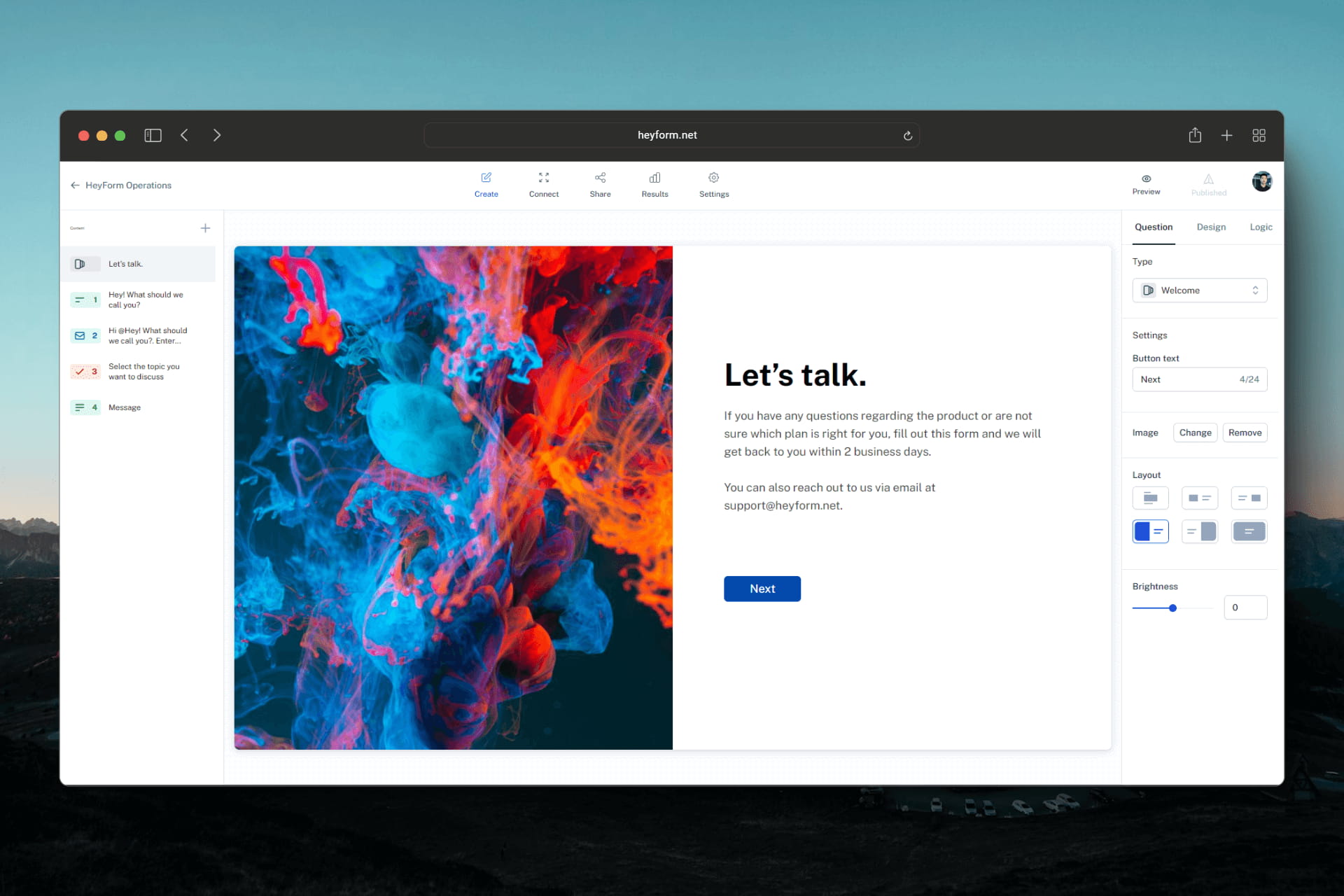
HeyForm は非常に機能が豊富です。
- 基本的なテキストや数値から、高度な画像選択、日付選択、ファイルのアップロードなど、さまざまな入力タイプをサポートしています。
- 条件付きロジックと URL リダイレクトを使用して、動的で適応性のあるフォームを実装します。
- 強力なテーマのカスタマイズ機能を提供し、フォント、色、背景などを設定できます。また、カスタム CSS もサポートしています。
- 詳細な分析機能が組み込まれているため、フォーム入力の進捗状況や直帰率などの重要な指標をリアルタイムに把握し、ユーザーの行動を詳細に把握できます。
- ワンクリックでフォームデータをCSV形式にエクスポートできるので、二次分析や応用が容易になります。
- オープンソース、民営化された展開をサポート!
HeyForm のプライベート展開
HeyForm のプライベート化された展開は MongoDB と Redis データベースに依存しているため、展開が比較的複雑です。Sealos のアプリ ストアでは、アプリケーション テンプレートのワンクリック デプロイメントが提供されており、マウスを 1 回クリックするだけで非常にスムーズにデプロイできます。
このリンクを直接開きます:
次に、右上隅にある「Sealos デプロイメントに移動」をクリックします。
Sealos を初めて使用する場合は、Sealos パブリック クラウド アカウントに登録してログインする必要があります。ログイン後、すぐにテンプレート展開ページに移動します。
ジャンプしたら、右上隅の「アプリケーションのデプロイ」をクリックしてデプロイを開始します。デプロイが完了したら、アプリケーションの「詳細」を直接クリックしてアプリケーションの詳細ページに入ります。
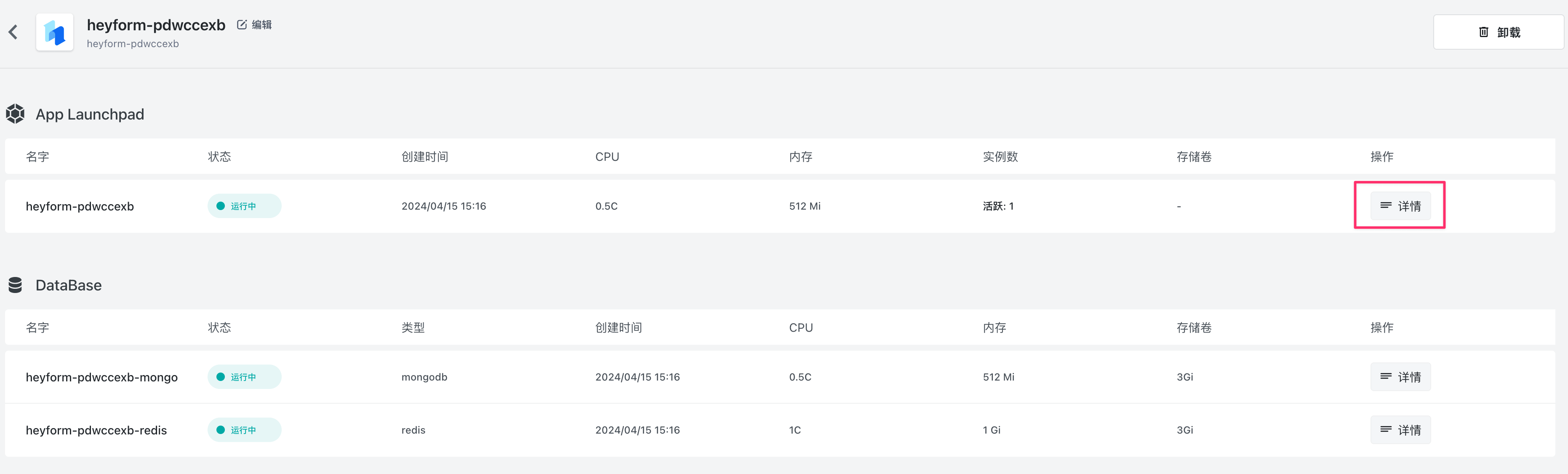
インスタンスのステータスが実行中に変わるのを待った後、ログ アイコンをクリックしてログを表示します。
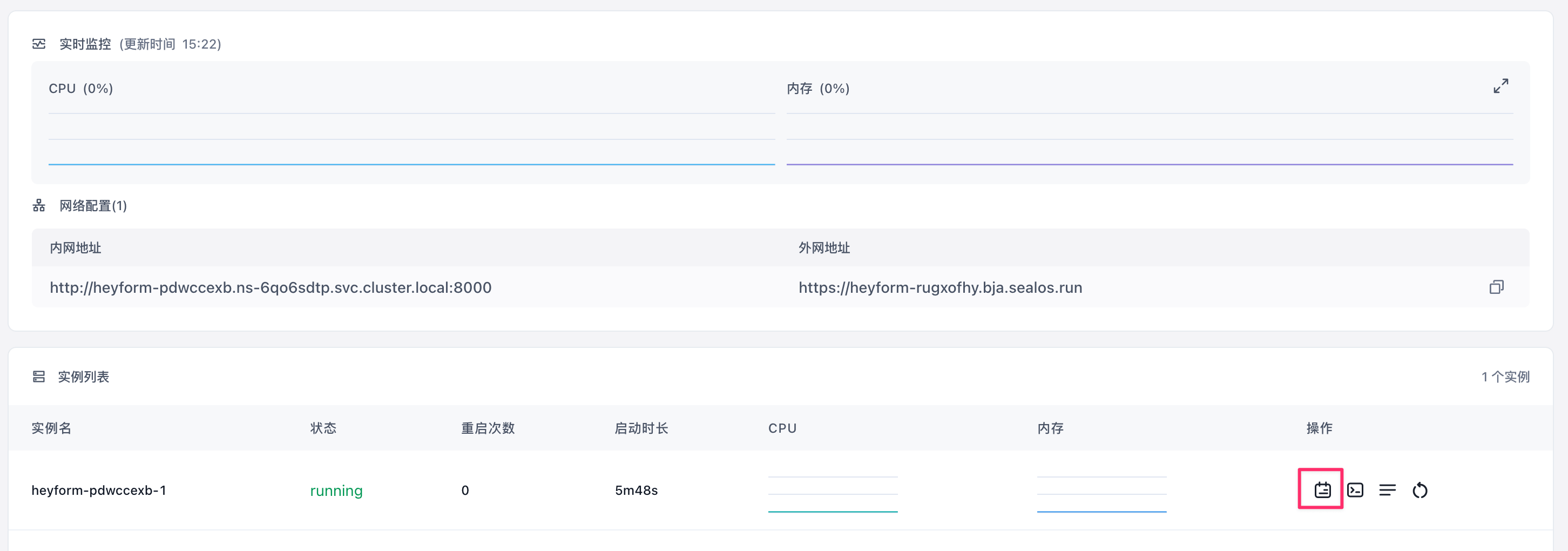
次のログが表示された場合は、起動が成功したことを意味します。
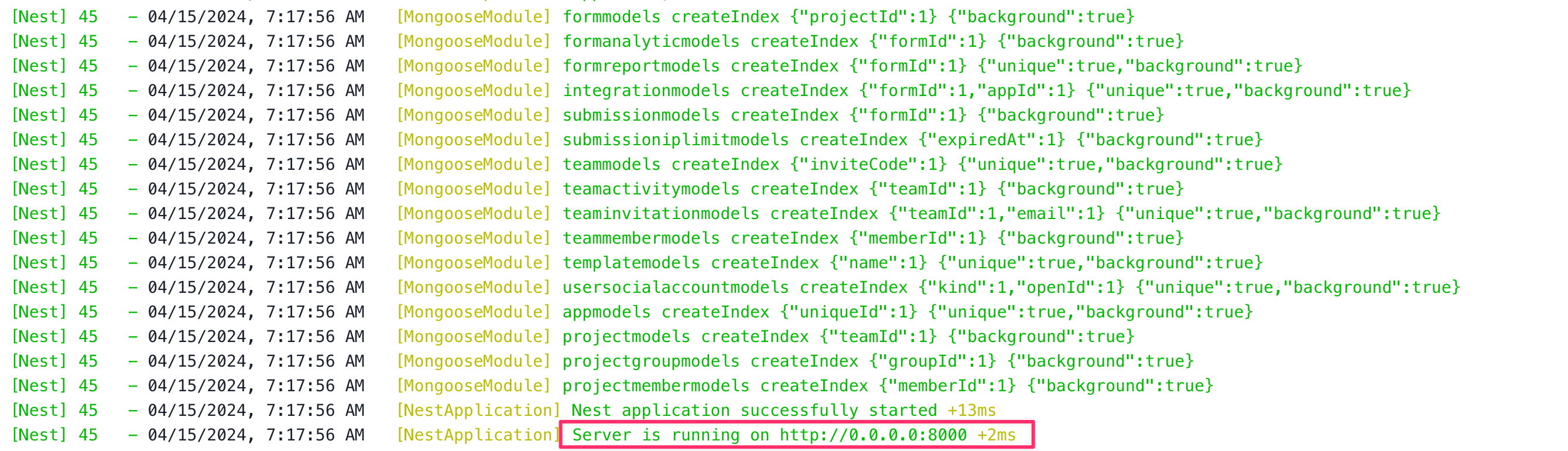
この時点で、外部ネットワーク アドレスをクリックして、HeyForm のビジュアル インターフェイスを開きます。
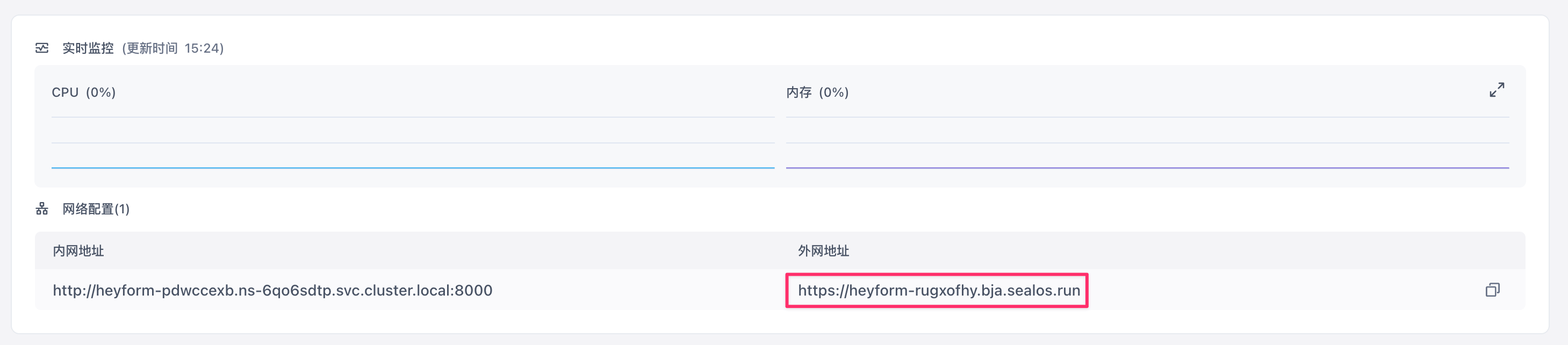
登録ログイン
HeyForm ビジュアル インターフェイスを開いたら、まずユーザーを作成します。
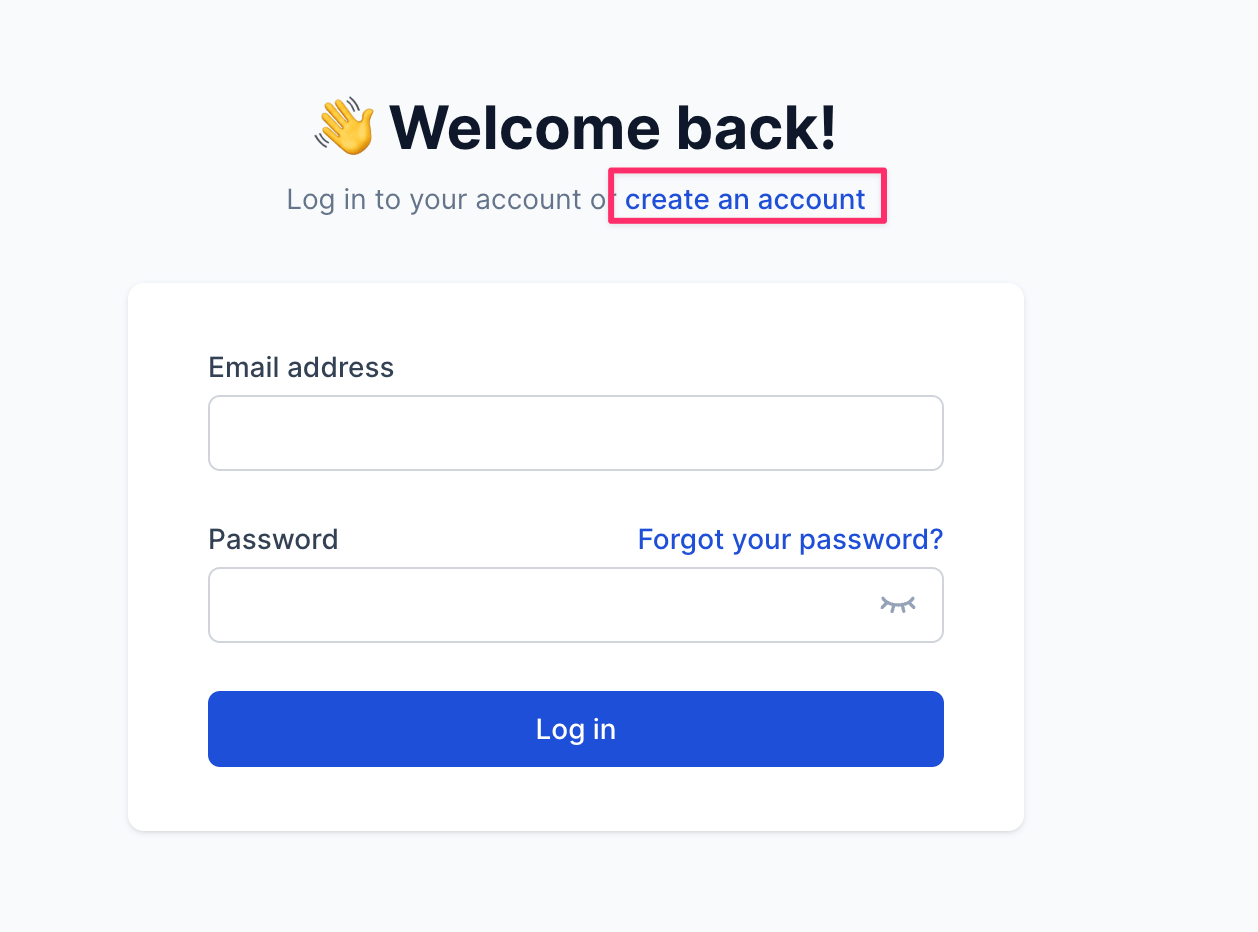
ユーザーを作成した後、ワークスペースを作成するように求められます。
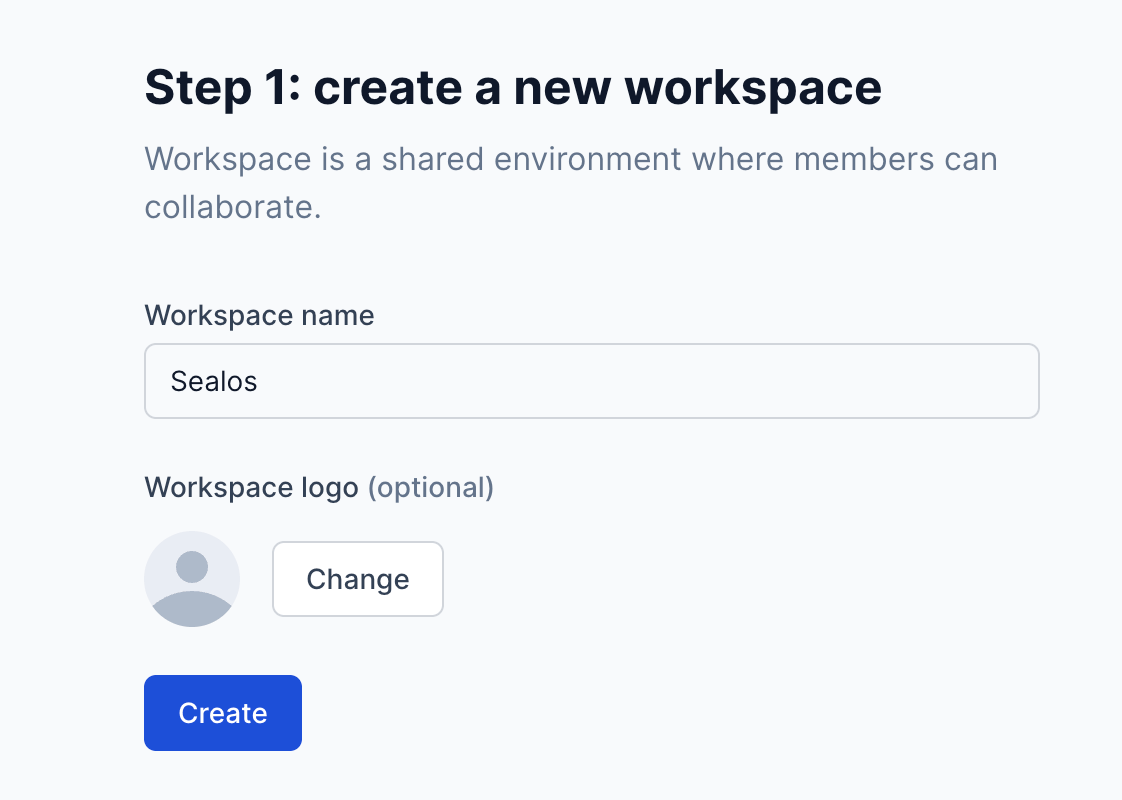
ワークスペースを作成した後、ワークスペース インターフェイスに入ります。ワークスペースの下にデフォルト プロジェクトがあり、それを使用することも、新しいプロジェクトを作成することもできます。
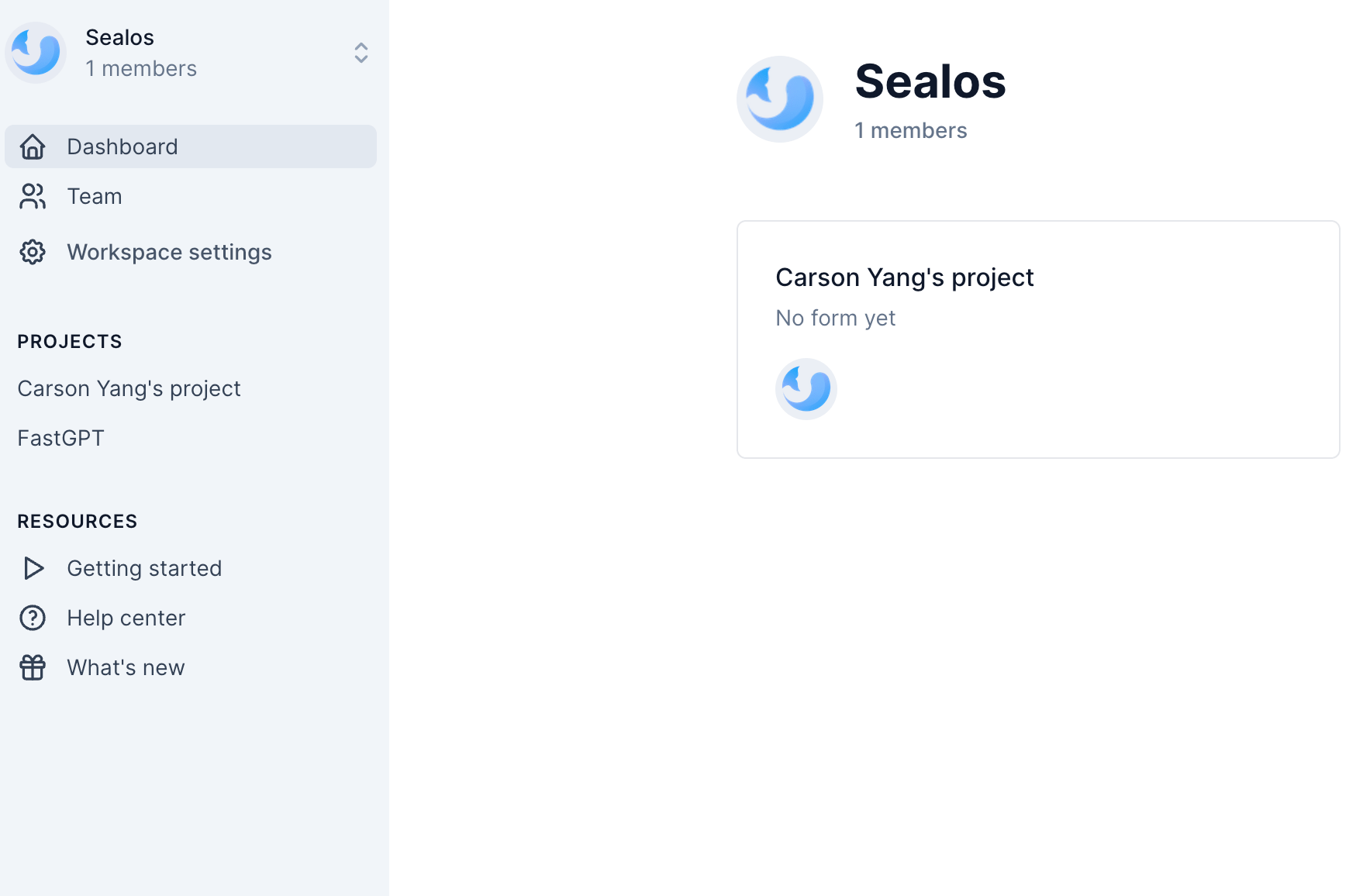
デフォルトのプロジェクトを削除する場合は、メール検証を行う必要があります。テンプレートにはデフォルトではメール送信者の SMTP 情報が設定されません。設定方法は後ほど説明します。
フォームの作成
まずデフォルトのプロジェクトまたは自分で作成したプロジェクトを入力して、最初のフォームの作成を開始します。
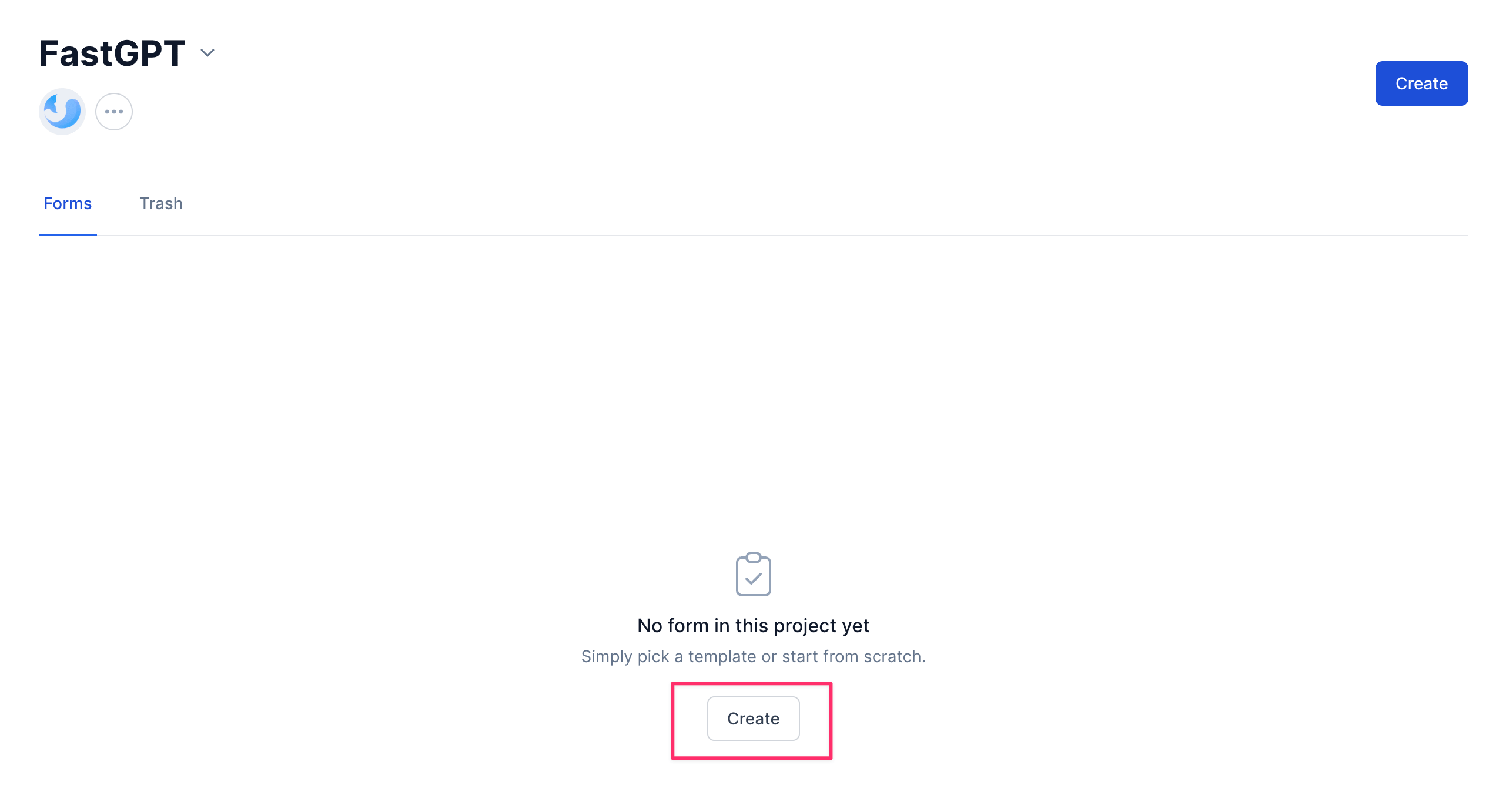
フォームを作成したら、まず設定に移動してフォームの言語を中国語に変更します。
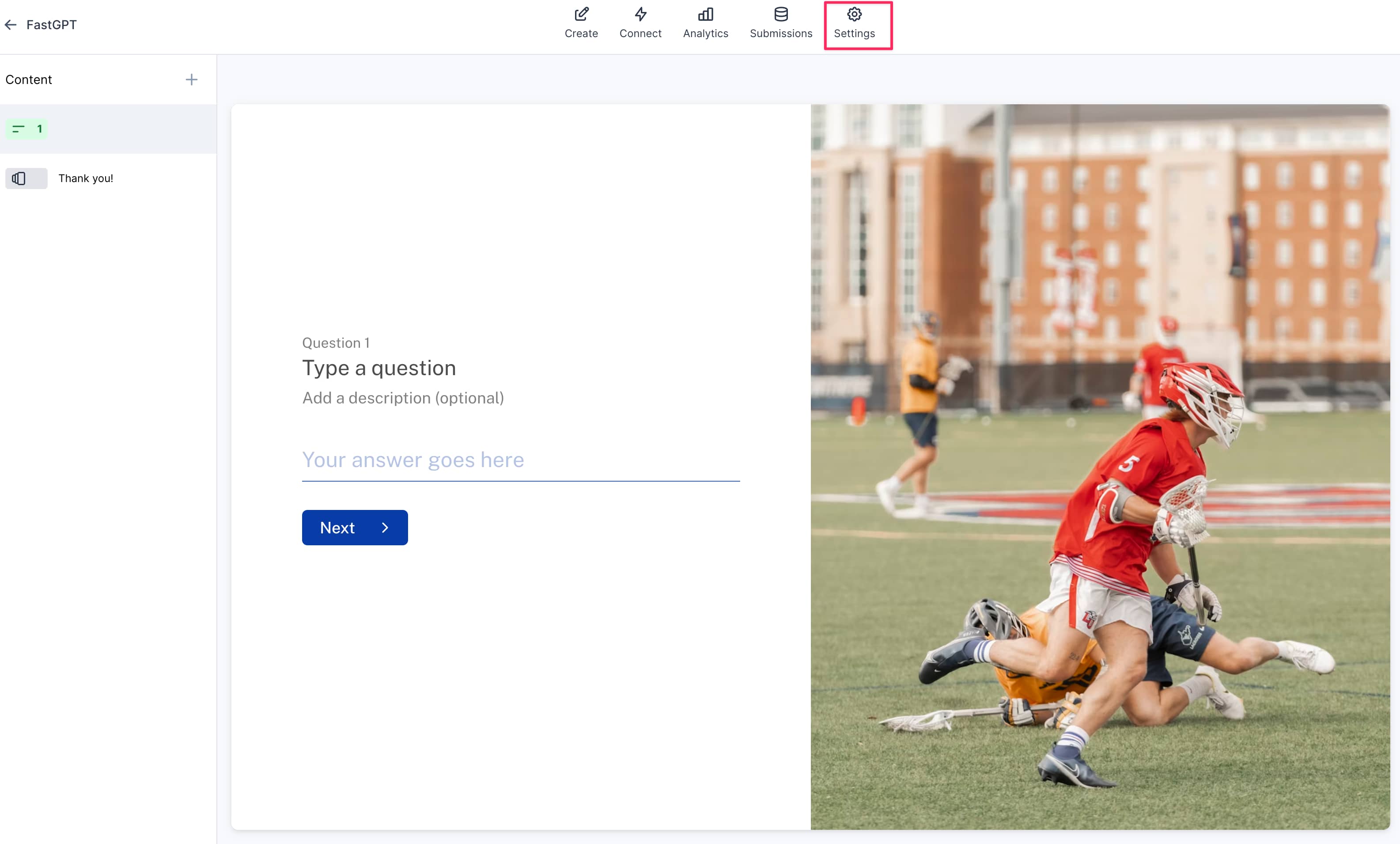
変更後、「更新」をクリックします。
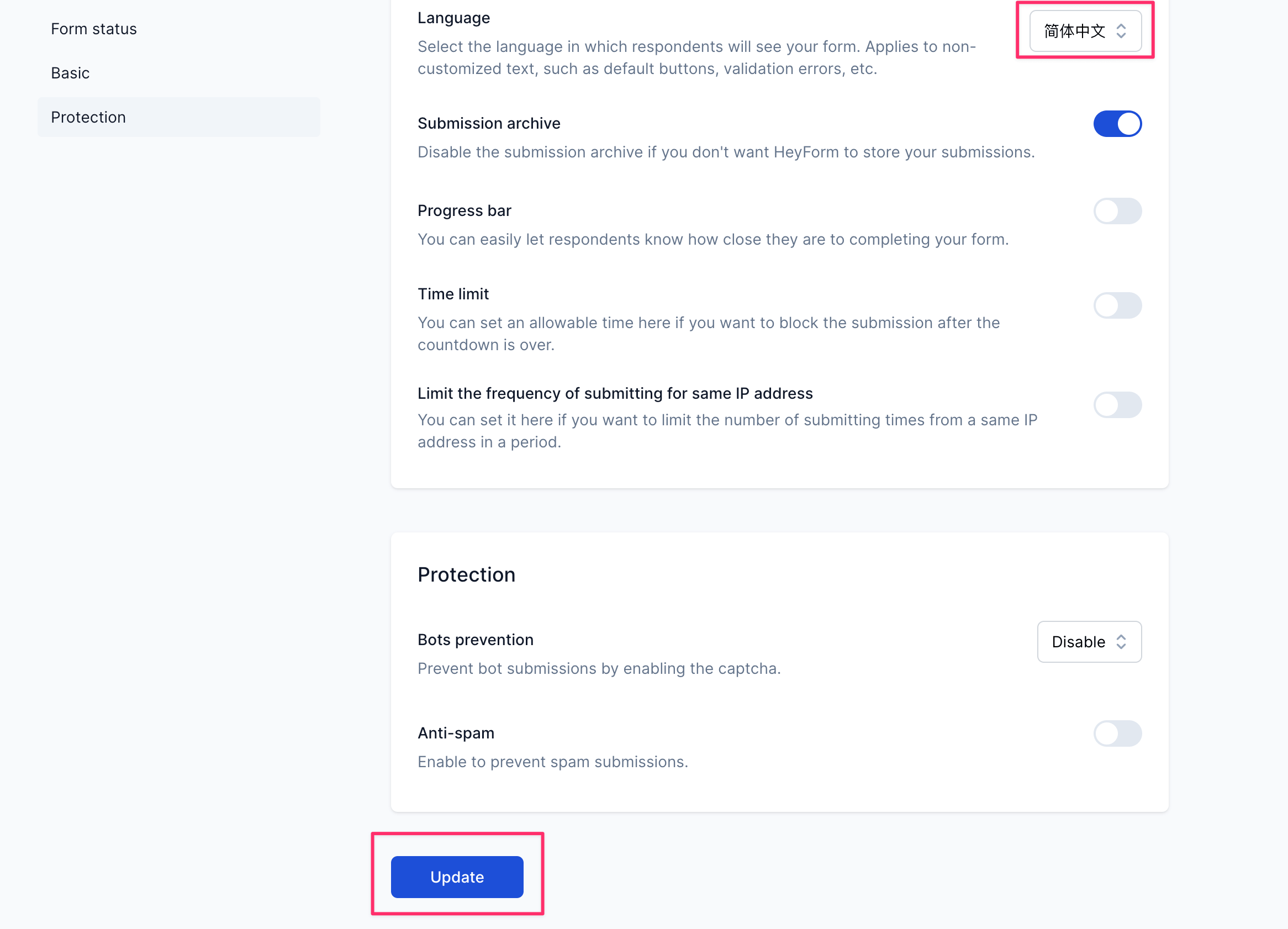
これで、フォームの言語が中国語になりました。
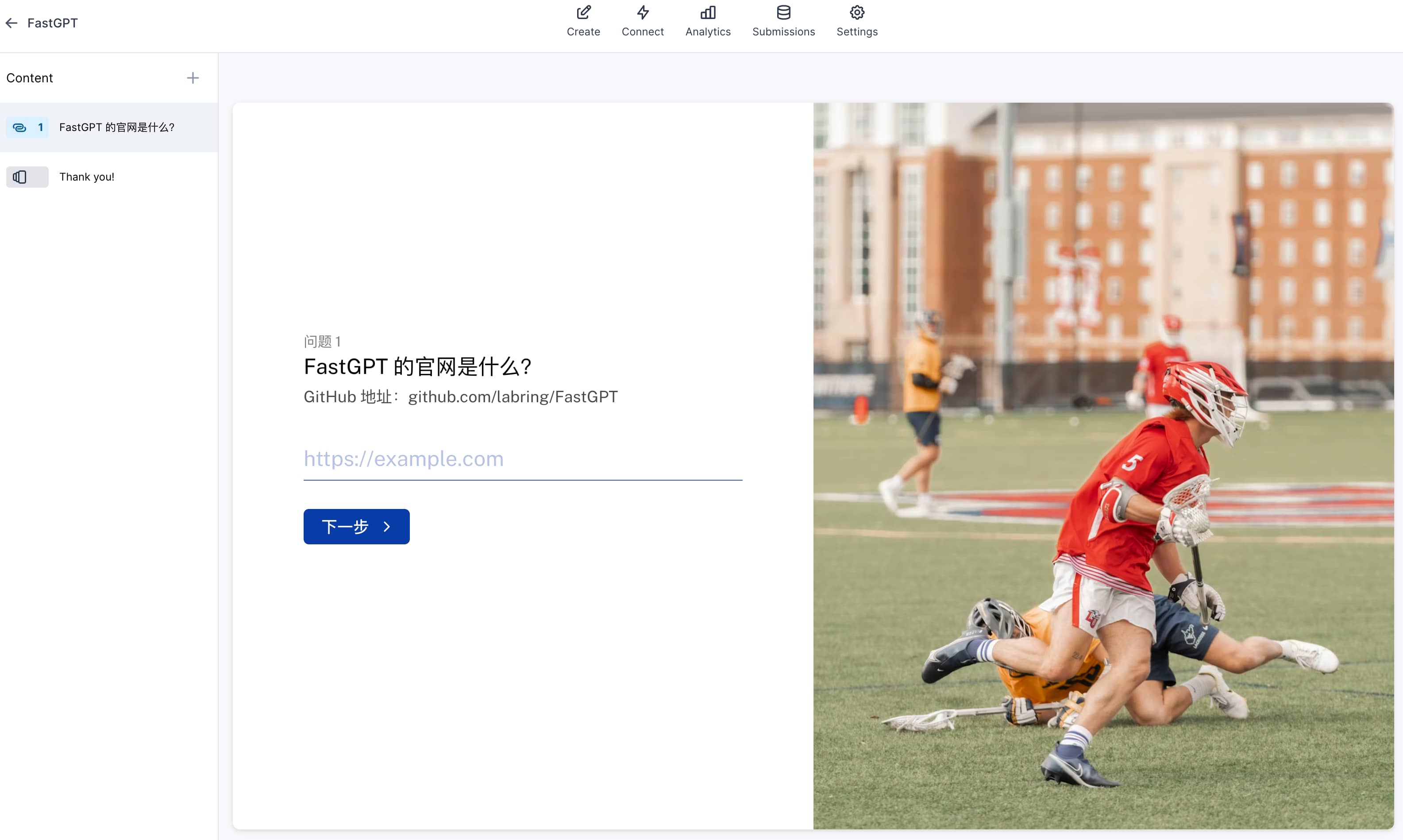
フォームの右側で各フォームページの種類、フォント、色、背景などを設定できます。
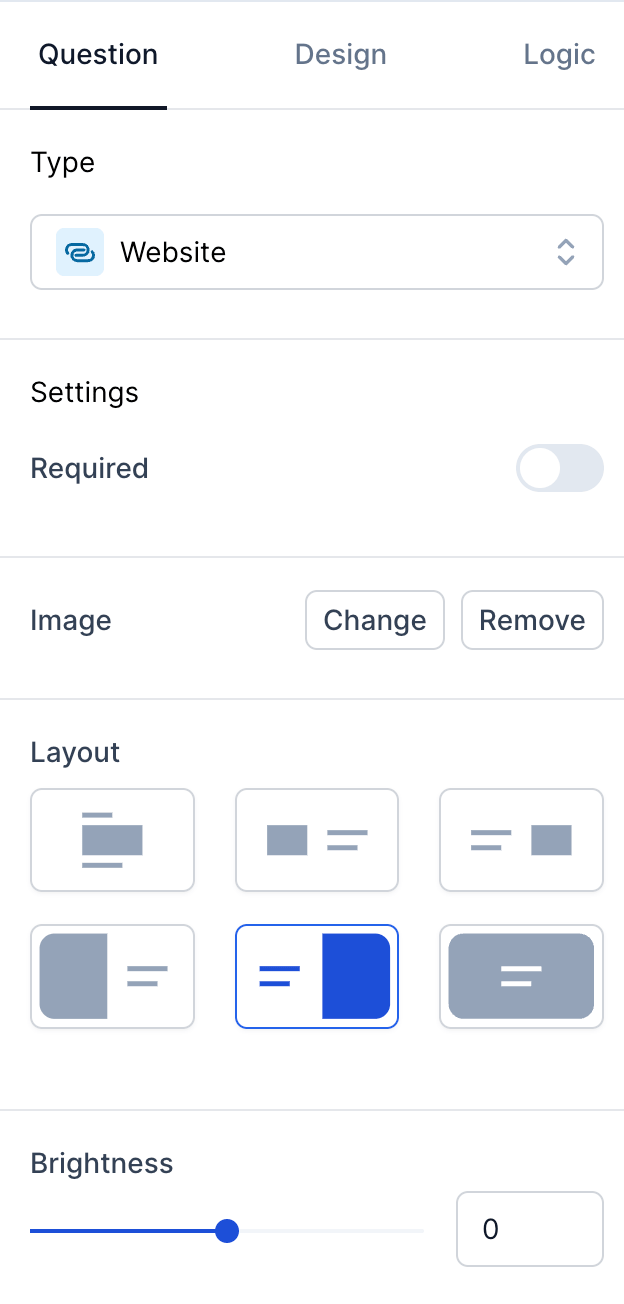
左上隅の「+」をクリックしてフォームにページを追加します。
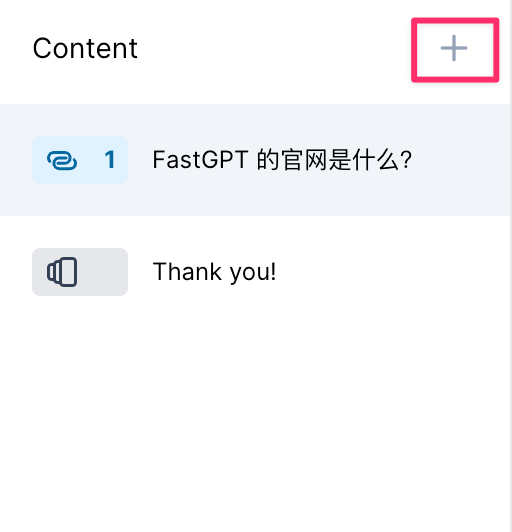
フォームを作成したら、右上隅の「公開」をクリックして公開します。
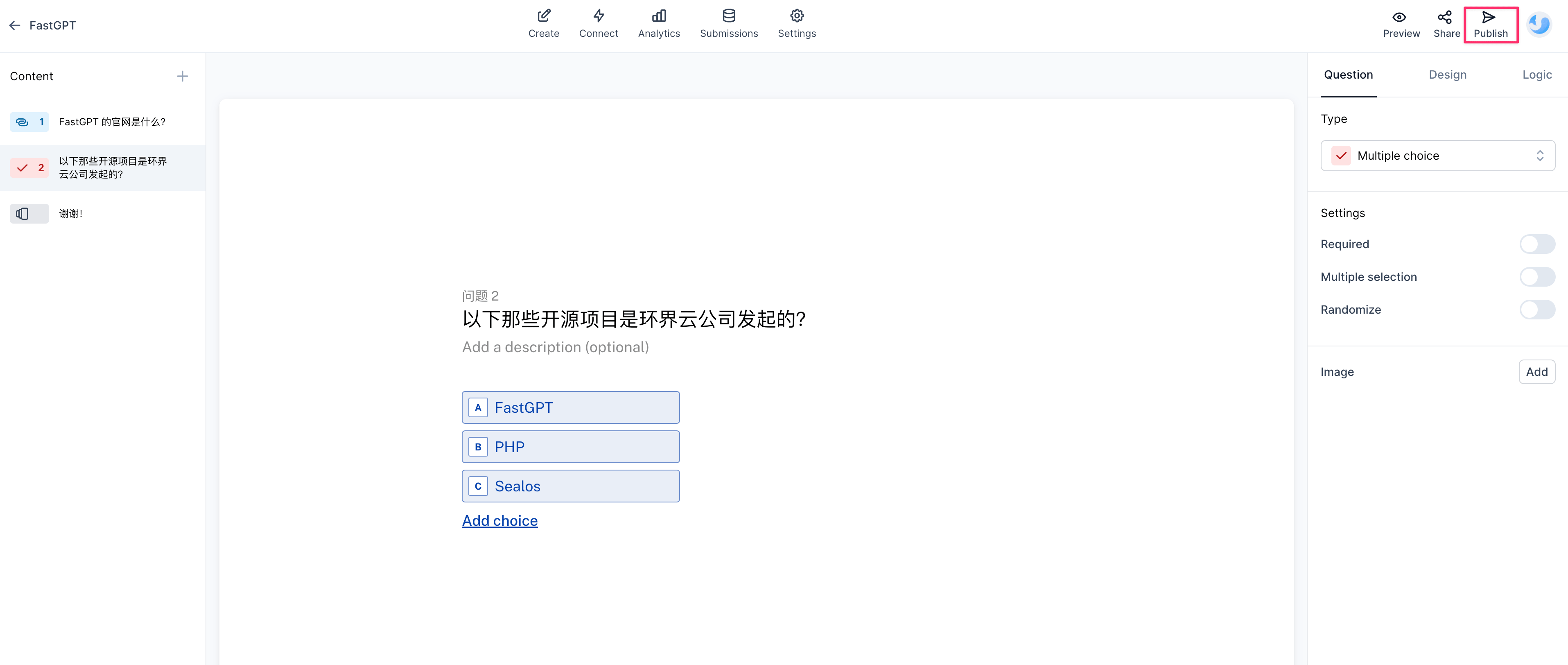
次に、[共有] をクリックしてリンクをコピーし、フォームを共有します。

他の人はリンクを開いてフォームへの入力を開始できます。

